Program ATM Dinamis Berbasis C++
Hai gaes berjumpa lagi dengan jawara program, kami harap anda masih sehat selalu dan selalu tegar di atas dunia yang fana ini heheheh. Okelah tanpa basa-basi yang panjang lebar kemana-mana sebab kami sudah tahu apa maksud dan tujuan Anda datang kesini dan mengunjungi blog ini terimakasih saya ucapkan sebelumnya. Baiklah sesuai dengan judul di atas maka jawara program akan menghadirkan sebuah contoh program ATM Dinamis berbasis C++, dinamis di sini artinya program ATM bisa berjalan dengan aliran interface yang tidak terputus artinya setelah kita melakukan transaksi kita bisa melakukan transaksi lainnya lagi. Langsung saja mari kita simak kodingnya di bawah ini :
#include
#include
#include
using namespace std;
class ATM{
public: ATM();
void input();
bool proses();
void output();
private: int pin;
};
/*Anda bisa meng edit tampilan menu ATMnyanya sesuka hati anda disini*/
ATM :: ATM(){
cout<<"===============SELAMAT DATANG DI BANK BRI================"<
cout<
}
void ATM::input(){
cout<<"Masukan PIN Anda : ";cin>>pin;
}
bool ATM::proses(){
if (pin != 1400018211){
return false;}
else{
return true;}
}
void ATM::output(){
cout<<"Pilih Menu Transaksi :"<
cout<<"1.Tarik Tunai"<
cout<<"2.Transfer"<
cout<<"3.Pembayaran"<
cout<<"4.Info Saldo"<
cout<<"5.Lain-lain\n"<
}
int main(int argc, char *argv[])
{
ATM go;
for (int i=1;i<=3;i++){
go.input();
if (go.proses()==true){
go.output();
break;
}
else if( (go.proses()==false) and (i==3)){
cout<<"Maaf, anda sudah salah memasukkan PIN 3 kali ATM anda terblokir sementara"<
break;
}
else
cout<<"Pin yang anda masukan salah, silakan coba lagi"<
}
system("PAUSE");
return EXIT_SUCCESS;
}
Jika Password ATM Salah
#include
#include
#include
using namespace std;
class ATM{
public: ATM();
void input();
bool proses();
void output();
private: int pin;
};
/*Anda bisa meng edit tampilan menu ATMnyanya sesuka hati anda disini*/
ATM :: ATM(){
cout<<"===============SELAMAT DATANG DI BANK BRI================"<
cout<
}
void ATM::input(){
cout<<"Masukan PIN Anda : ";cin>>pin;
}
bool ATM::proses(){
if (pin != 1400018211){
return false;}
else{
return true;}
}
void ATM::output(){
cout<<"Pilih Menu Transaksi :"<
cout<<"1.Tarik Tunai"<
cout<<"2.Transfer"<
cout<<"3.Pembayaran"<
cout<<"4.Info Saldo"<
cout<<"5.Lain-lain\n"<
}
int main(int argc, char *argv[])
{
ATM go;
for (int i=1;i<=3;i++){
go.input();
if (go.proses()==true){
go.output();
break;
}
else if( (go.proses()==false) and (i==3)){
cout<<"Maaf, anda sudah salah memasukkan PIN 3 kali ATM anda terblokir sementara"<
break;
}
else
cout<<"Pin yang anda masukan salah, silakan coba lagi"<
}
system("PAUSE");
return EXIT_SUCCESS;
}
Jika kata sandi ATM Benar maka tampilannya seperti ini
 |
| Jika kata sandi benar |
Jika Password ATM Salah
 |
| Tampilan jika kata sandi salah |
Silahkan diedit sesuka hati Anda. Sekian yang bisa penulis suguhkan mengenai program ATM berbasis C++ yang dinamis ini. Mudah-mudahan bisa bermanfaat. selamat mencoba.






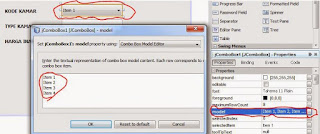

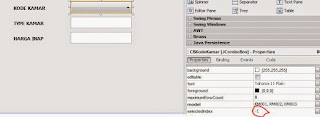


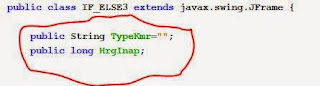






















0 comments:
Berkomentarlah yang positif dan membangun insaa allah penulis akan menampung segala masukan positif dan mengimplementasikan saran saran bijak dari anda terimakasih.